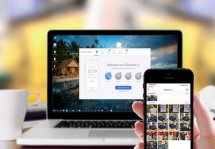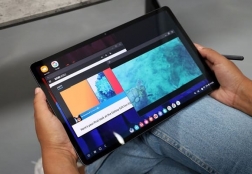Как создать папку в iOS 4 и управлять ею
Статьи и Лайфхаки
К счастью, устройства компании Apple поддерживают подобную функцию. Осталось выяснить, как же это сделать.
Создание папок и управление ими

Перед созданием папок нам нужно определиться с тем, как именно мы хотим упорядочить свои программы.
Чтобы обеспечить более лёгкий доступ к тому или иному приложению, мы можем хранить однотипные программы в одной и той же папке, что уже само по себе освободит наш рабочий стол. К примеру, удобно помещать софт для работы с фотографиями одну папку.
- Выбираем, какие именно программы мы хотим поместить в одну папку.
- Нажимаем на значок одной из них и держим его, пока он не начнёт плавно двигаться.
- Перетаскиваем его вручную поверх значка другой программы. Так папка будет автоматически создана.
- Для добавления иных программ в эту же папку, следует применить функцию их перемещения. На иконке папки обозначаются значки некоторых из тех программ, которые она уже содержит.
- Папки можно перемещать по дисплею устройства точно так же, как и перемещают приложения.
- В одной папке может храниться до двенадцати приложений.
- Кроме того, внутри одной папки нельзя создать другую, или же переместить её туда. Последнее ограничение можно обойти, установив соответствующий кряк.
Так откроется клавиатура, и пользователь сможет ввести то название, которое ему больше нравится.
- Чтобы убрать программу из папки, нажимаем на значок такой программы, пока он не начнёт плавно перемещаться.
- Выбираем папку, где находится данное приложение.
- Нажимаем и перетаскиваем значок программы за пределы папки, после чего удерживаем его на новом месте в течение нескольких секунд.
- По возвращению на рабочий стол программу помещаем туда, куда желаем.
- Перед удалением папки следует убрать из неё все приложения. После этого она исчезнет автоматически.
- Удалить все папки одновременно также можно через общие настройки, пункт, отвечающий за сброс настроек рабочего стола (размещения). При этом все программы не исчезнут, а будут в алфавитном порядке размещены на рабочем столе.
Создание папок при помощи iTunes

- Подключаем аппарат к ПК и выбираем наш смартфон на боковой панели программы iTunes.
- После этого будет открыто новое окно.
- Нажимаем на вкладку под названием «Приложения» и видим визуальное отображение рабочего стола своего iPhone.
- Тут также можно перемещать программы и создавать папки – аналогично тому, как это делается на мобильном устройстве.
- Чтобы найти то или иное приложение, можно воспользоваться строкой поиска. Это особенно удобно в том случае, если приложений много. Кстати, поиск доступен только в iOS 4 или выше.
Подписывайтесь на нас в Telegram и ВКонтакте.

Сергей Семенов, 31 год
Аналитик, журналист, редактор
Настоящий мобильный эксперт! Пишет простым и понятным языком полезные статьи и инструкции мобильной тематики, раздает направо и налево наиполезнейшие советы. Следит за разделом «Статьи и Лайфхаки».
Информация полезна? Расскажите друзьям
Похожие материалы
Анекдот дня
— Ну, здравствуй, Боря! — Вообще-то я Василиса! — Да?! А у моего мужа в телефоне ты Боря!
Загрузить ещеПоделиться анекдотом:
Факт дня
Первым коммерческим мобильным телефоном, позволяющим делать звонки без участия оператора, стал Motorola DynaTAC, появившийся на рынке в 1973 году.
Больше подробностейПоделиться фактом:
Совет дня
Начиная с версии 6.0 Marshmallow, в Android появился режим Doze, предназначенный для экономии заряда батареи. Но очень часто он мешает пользователям.
А почему?Поделиться советом:
Цитата дня
«Чем лучше человек, тем он мягче и снисходительнее к недостаткам других».
(с) Джозеф Аддисон.Загрузить еще
Поделиться цитатой:
Угадаешь? Тогда ЖМИ!
Советуем глянуть эти материалы
Какое слово закрашено?

мда уж, не угадал!
ого, а ведь верно!
- Женой
- Умнее
- Интереснее
- Красивее